Typora上传到bi’libili图床
我们可能都遇到过这样的问题,把md文件发给朋友后,对方看不到你文件中的图片,只能看到图片的地址。
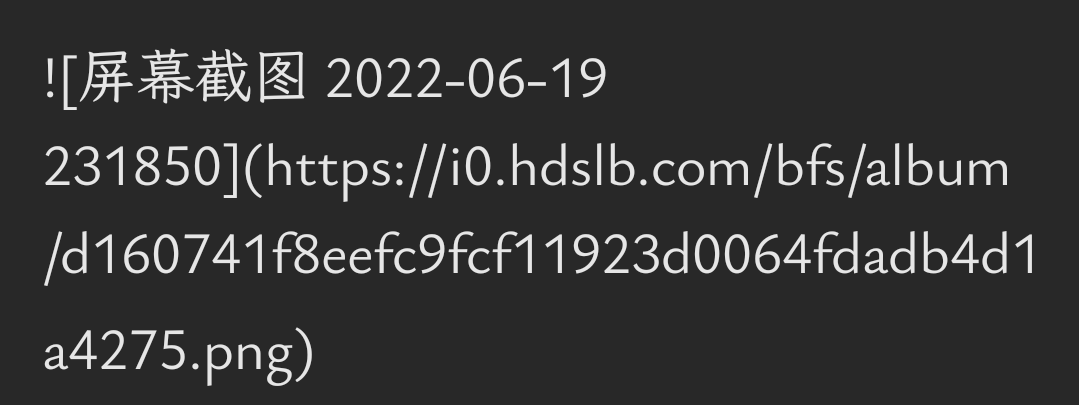
如果想让对方顺利地看到图片,可能需要导成PDF或者Word形式,

但这样的话,原本小巧的md文件的体积会迅速膨胀几百倍,无法体现md文件小巧轻便的优势。
如何解决这个问题呢?让文件小巧的同时对方也可以顺利看到图片。
我找了很多办法,大家普遍的办法是选择上传图片,上传到GitHub服务器等,但这种办法对一些同学来说,图片加载很慢。或许可以上传gitee?但现在gitee公开的仓库需要审查,很不方便。而且很多教程有点含糊不清,很难复制成功,我就自己写一个。
依照这个思路,我找到了一个将图片上传bilibili服务器的办法,免费,白嫖,而且快!
有PicGo(App)和 Custom Command 两种办法
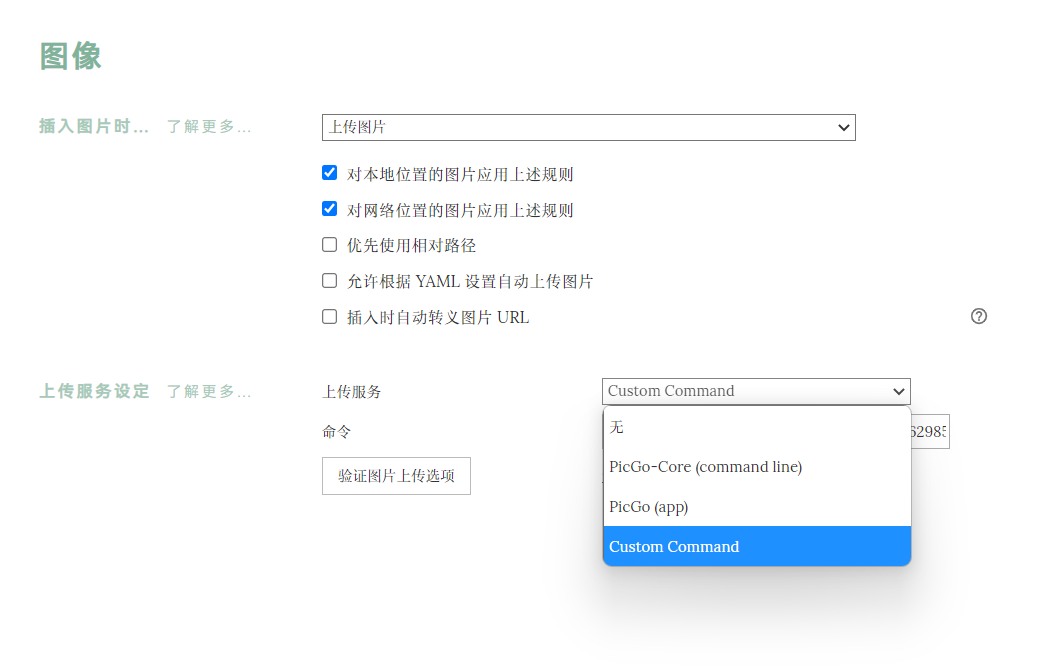
首先去GitHub下载一下相关的应用程序
https://github.com/xlzy520/typora-plugin-bilibili
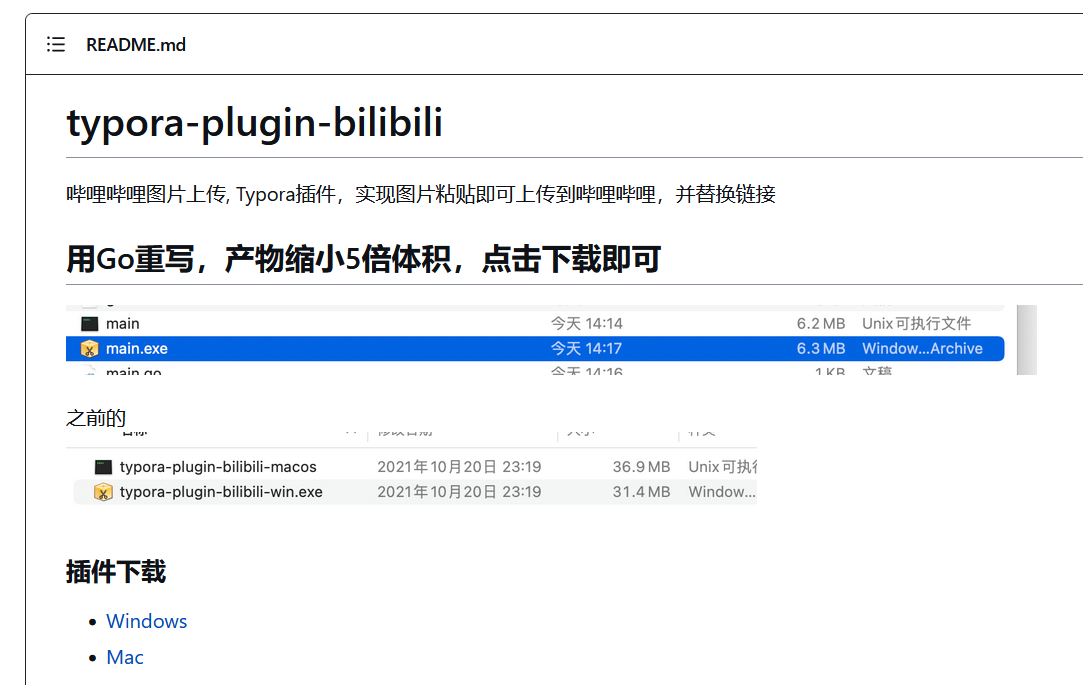
点插件下载即可,下载成功后,是一个叫做main.exe的可执行文件,可以移动这个文件的位置(后续会使用,很重要)。

这里我把他移动到typora同级目录了
接着先讲一下Custom Command的方法
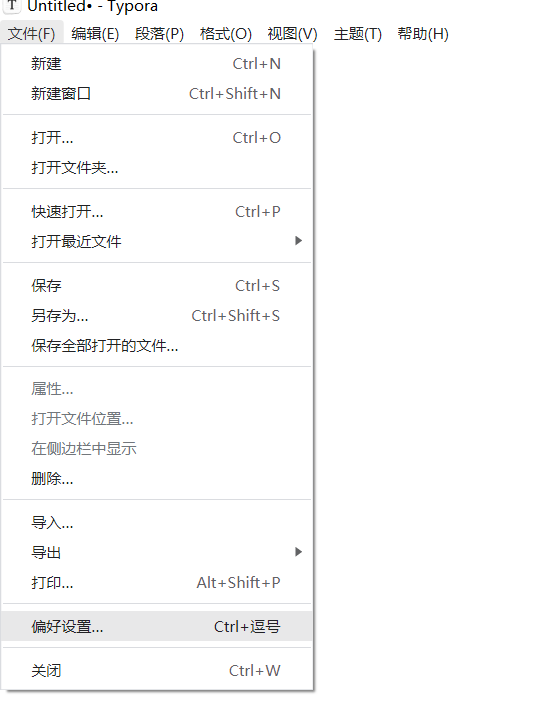
打开偏好设置
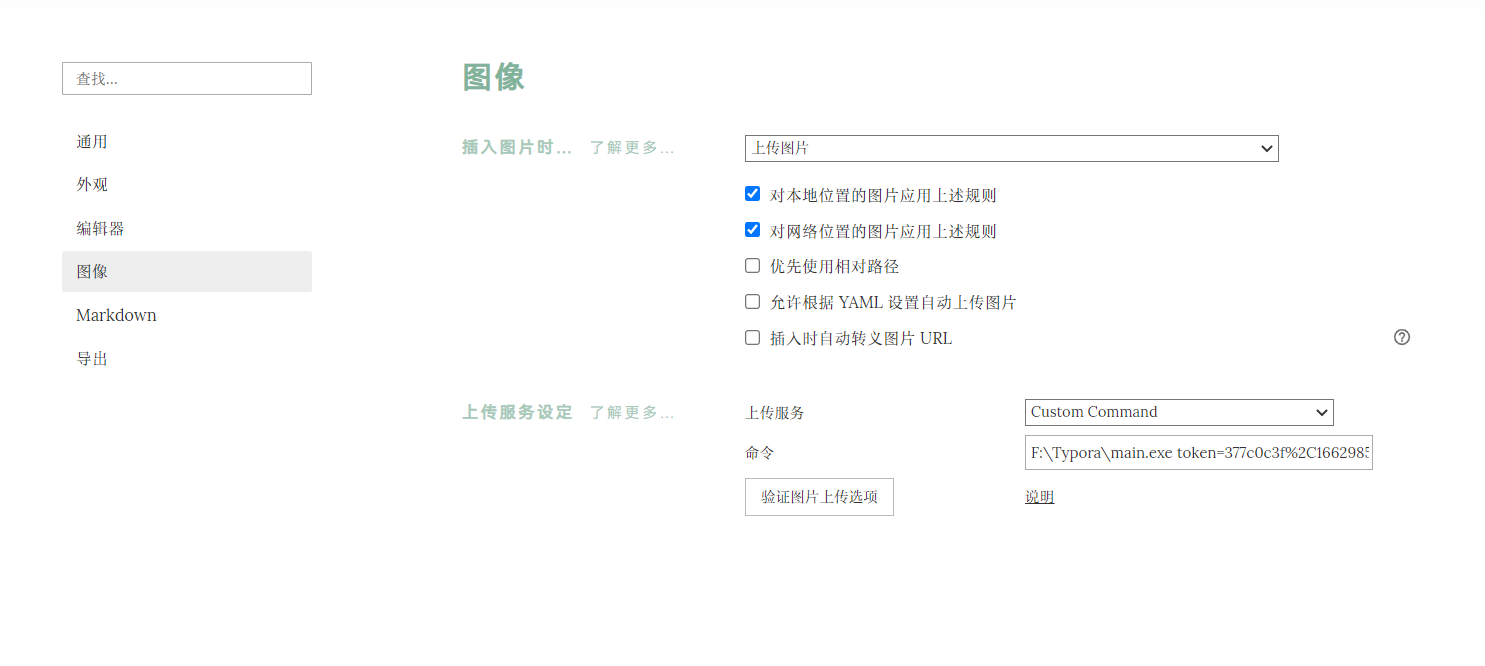
左边菜单栏选择图像,右边选上传图片,上传服务选择Custom Command
在下面的命令这一栏中,输入刚刚下载的main.exe的路径
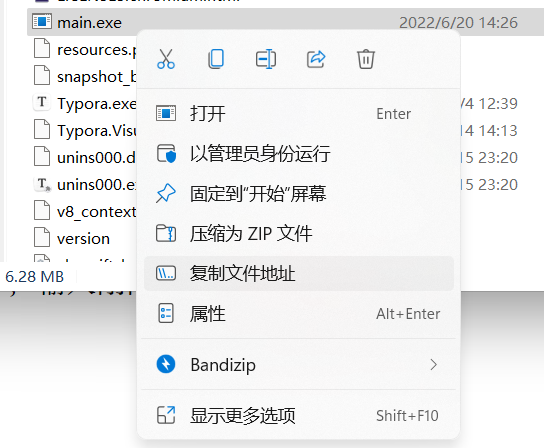
这里直接复制文件地址即可,记得删除左右两边的双引号
随后空一格,输入 token=
等于号右边的内容是SESSDATA码
网页端打开b站,登录自己的账号,然后按Fn+F12(或者是F12)
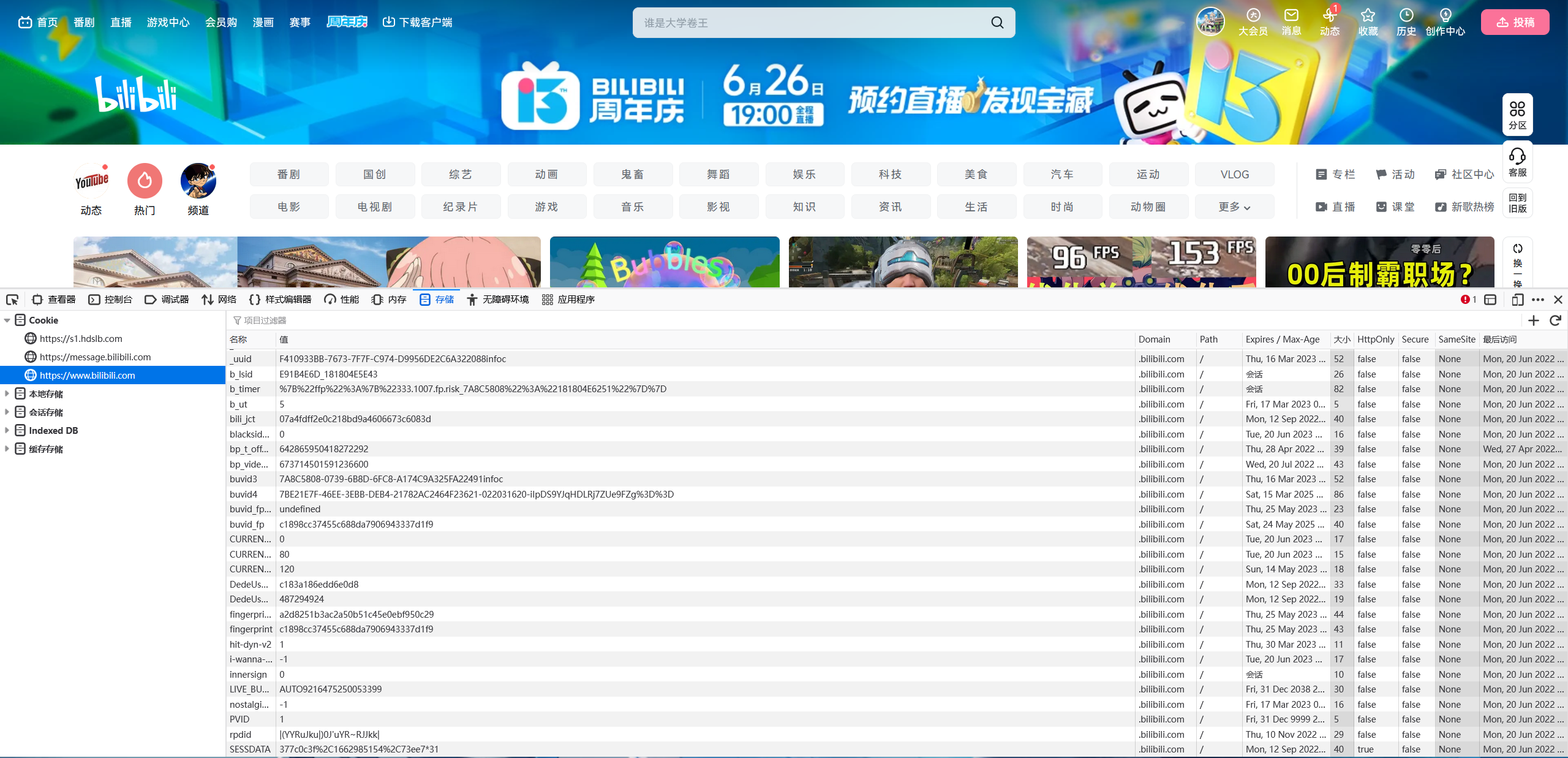
会出现这样 的窗口,在上面那一栏点存储
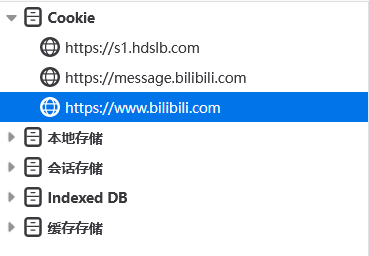
左边选这个b站的网址,
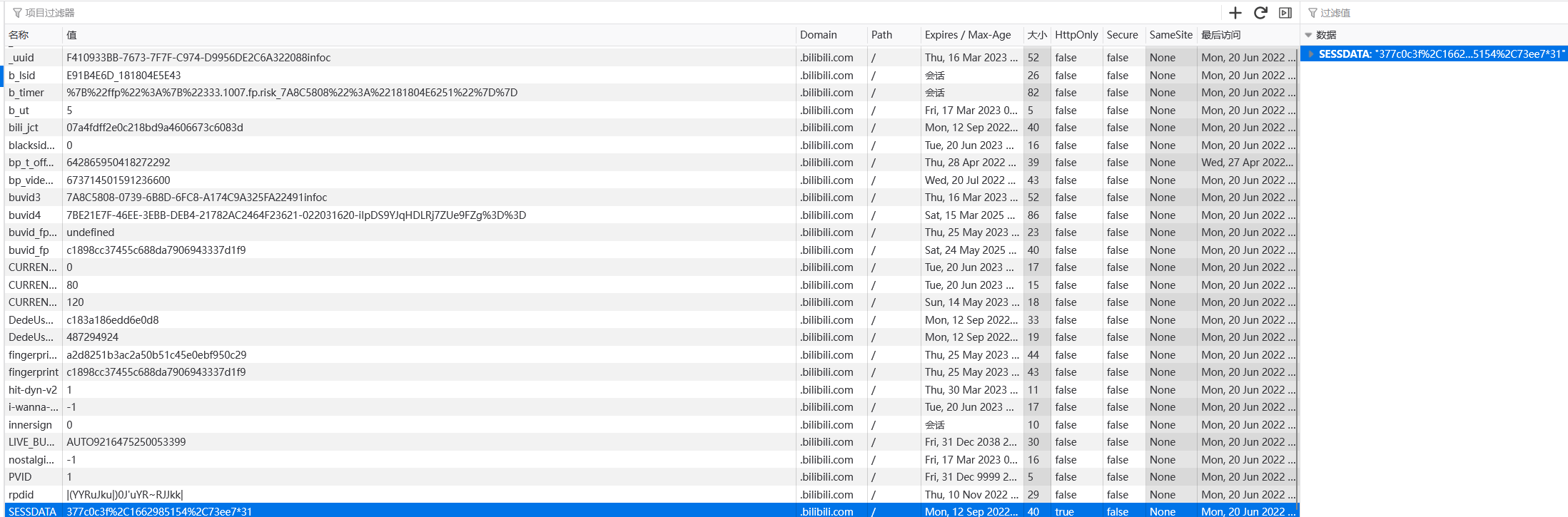
右边往下翻,可以看到SESSDATA,右边377开头的那一段,就是SESSDATA码
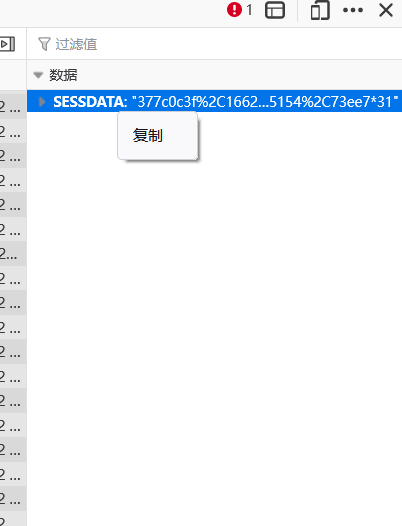
点复制,然后去掉双引号,只留下这一串代码
token=后面就填这一段代码
F:\Typora\main.exe token=377c0c3f%2C1662985154%2C73ee7*31
差不多是这样的格式
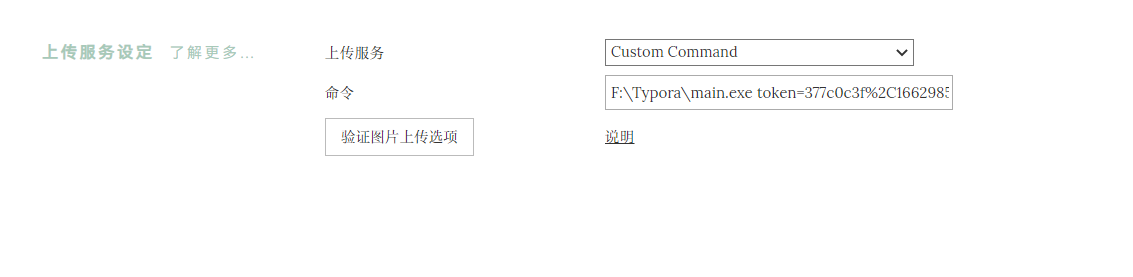
点验证图片上传选项,
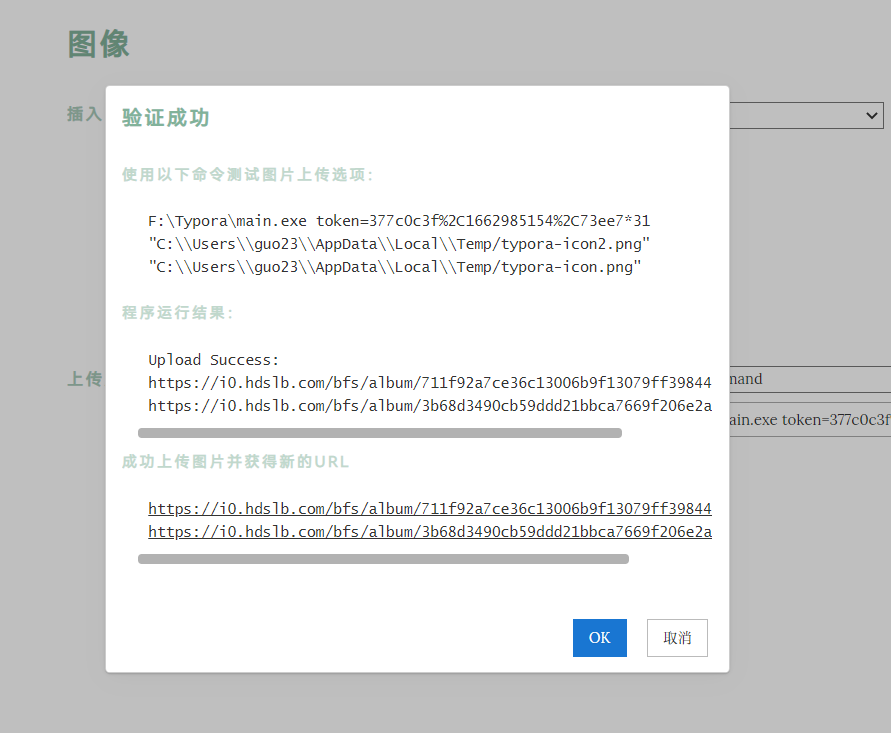
看到验证成功,即可。
PicGo(App)使用办法
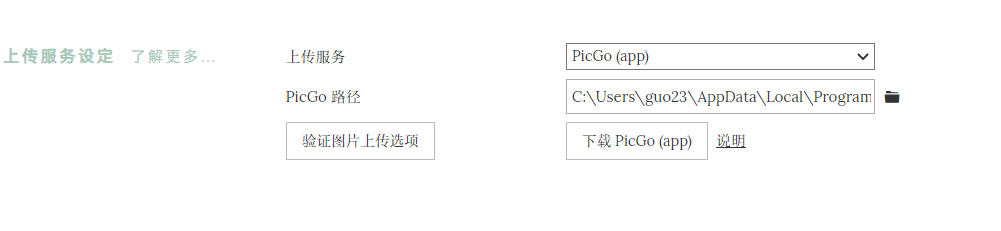
先点下载,等待应用下载完毕
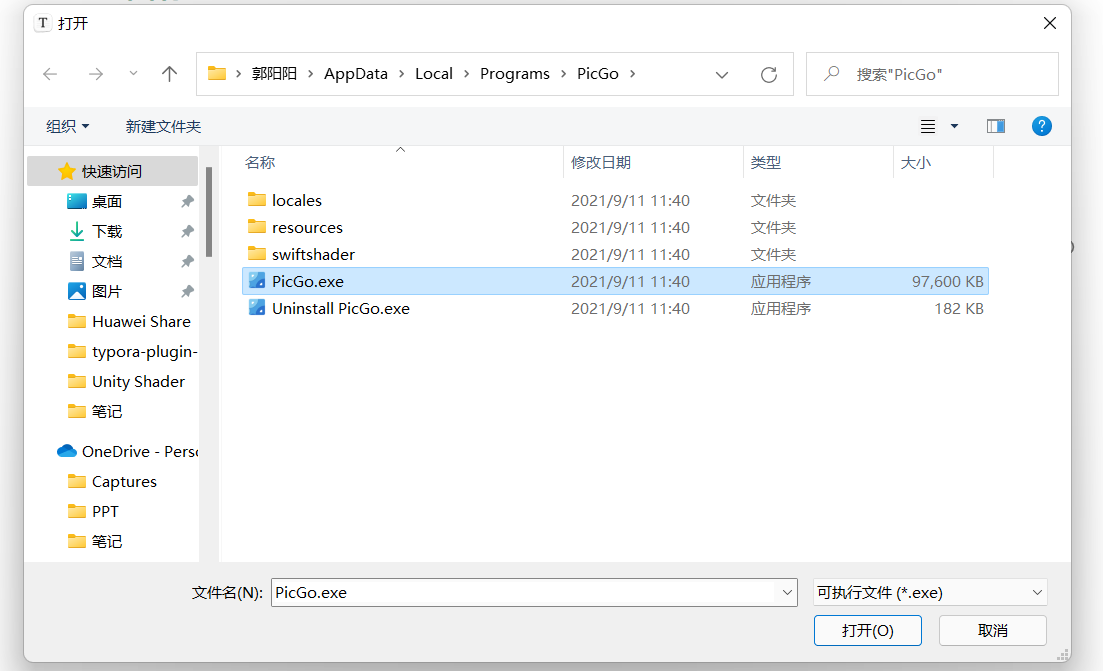
把这个路径填上去。
打开应用
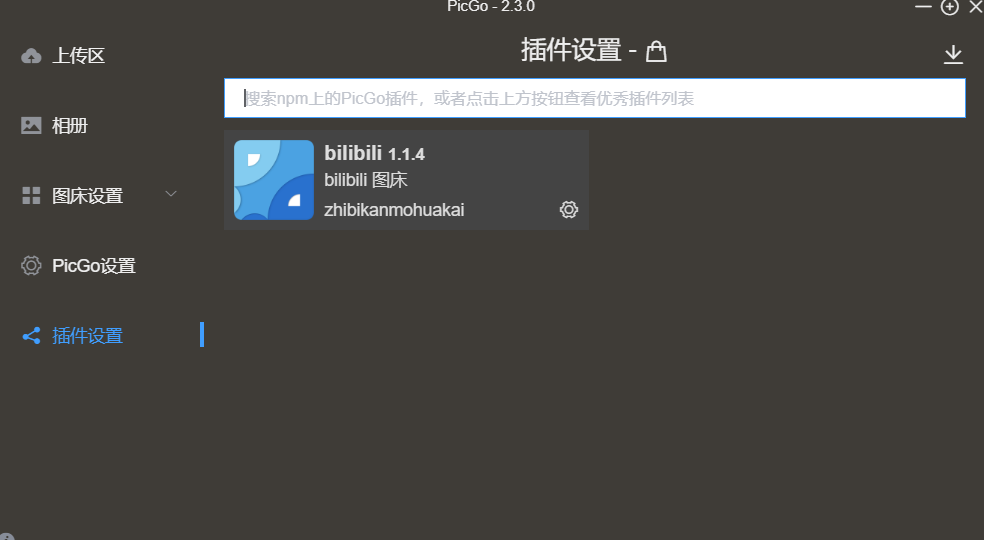
点左边的插件设置,直接在搜索框中输入bilibili
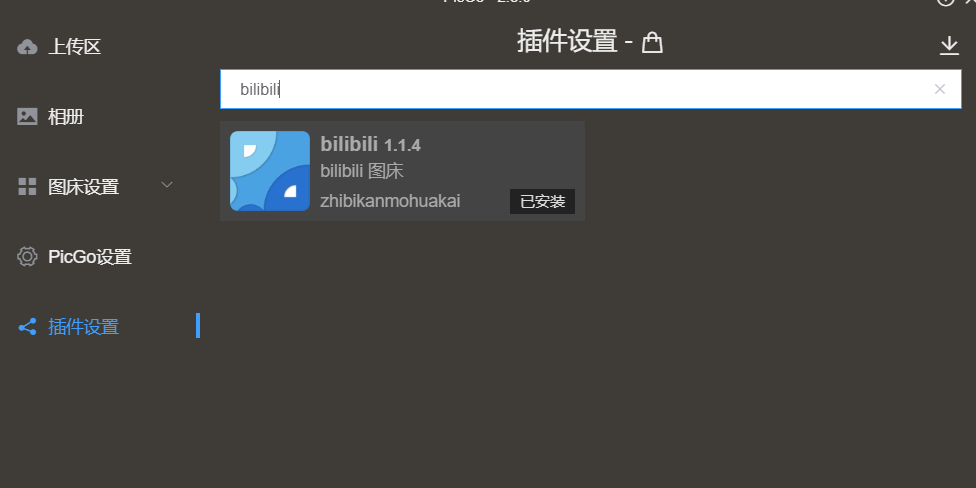
安装
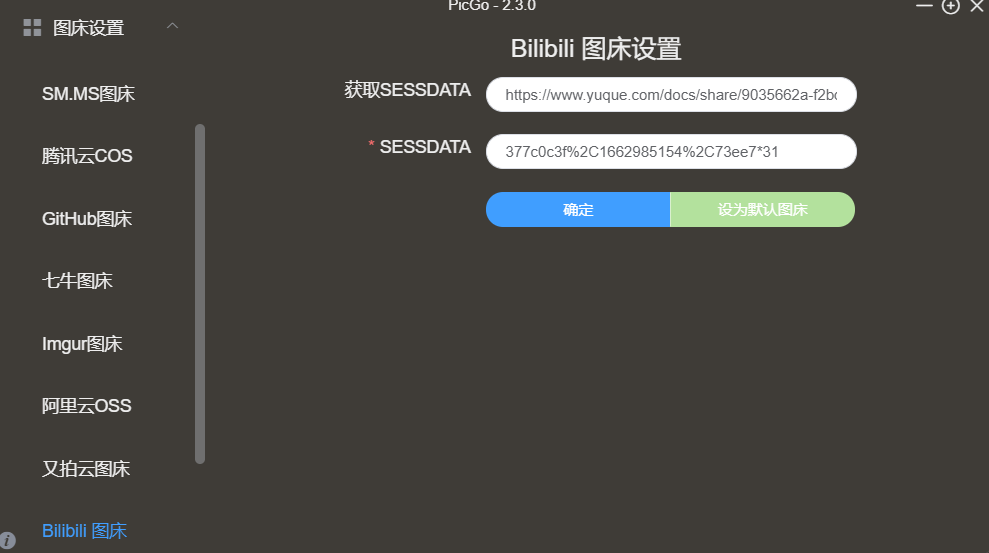
打开图床设置,点bilibili图床,把SESSDATA码复制进去,点确定即可
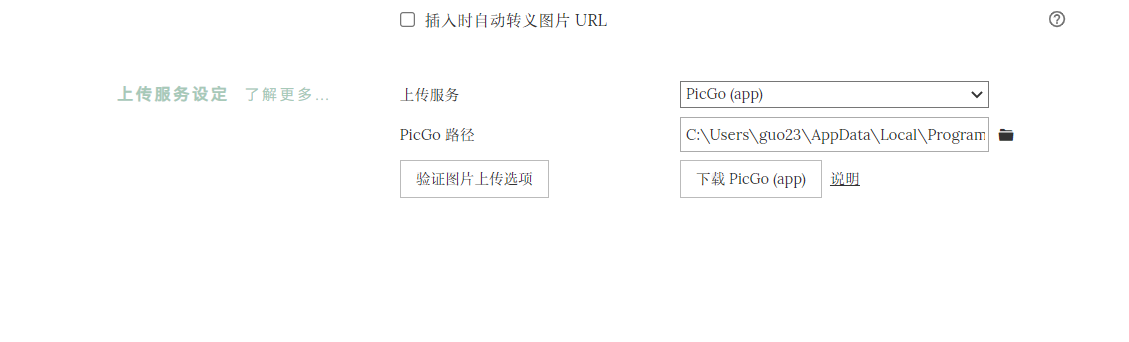
验证图片上传选项
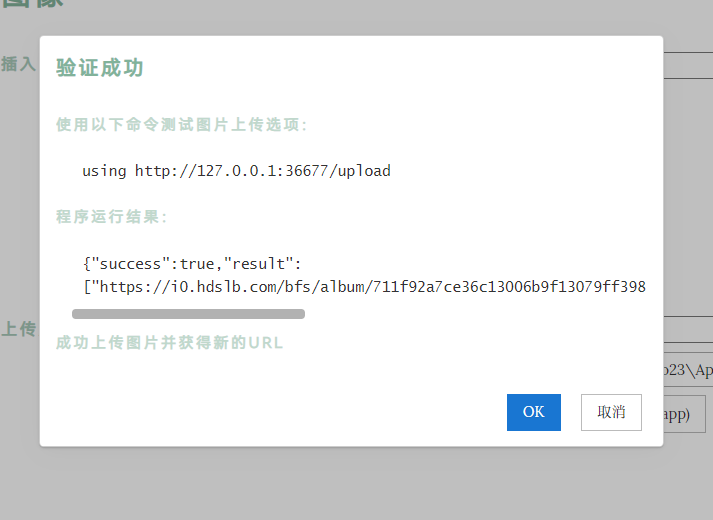
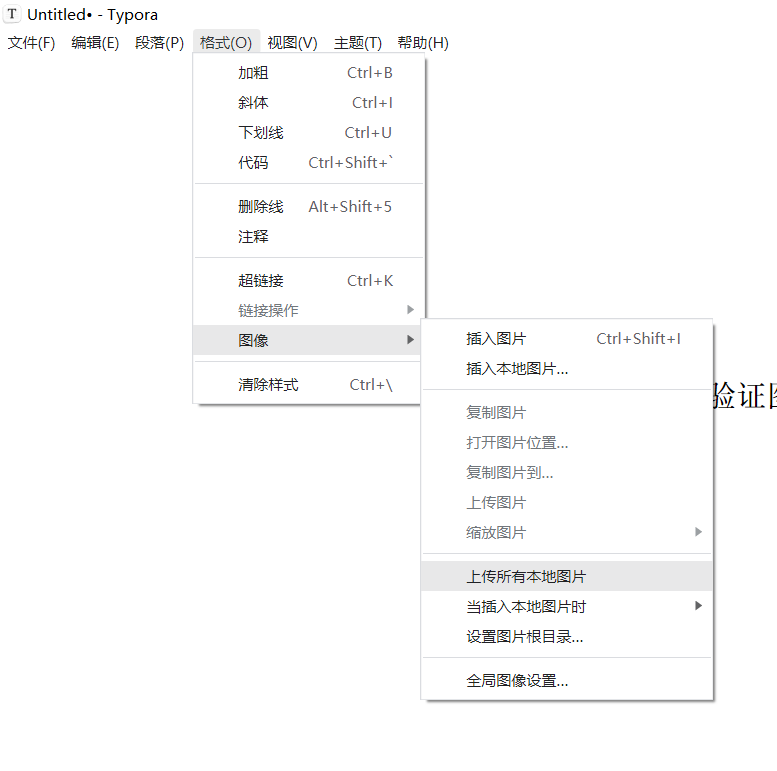
左上角格式->图像->上传所以本地图片
验证成功啦,接下来就可以给朋友分享md文件,不用担心对方看不到图片了!
感谢你能看到这,由于本人水平有限,如果在这些过程中遇到了问题导致不能成功上传,或者对哪些步骤有疑问,可以与我联系。
联系方式:guo23188@qq.com
我的b站主页:https://space.bilibili.com/487294924
下次再见!